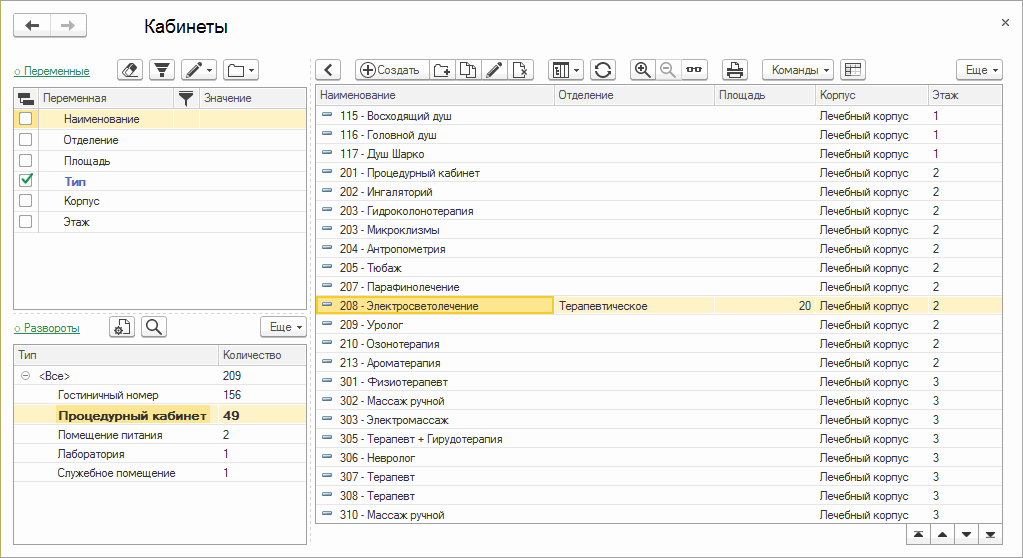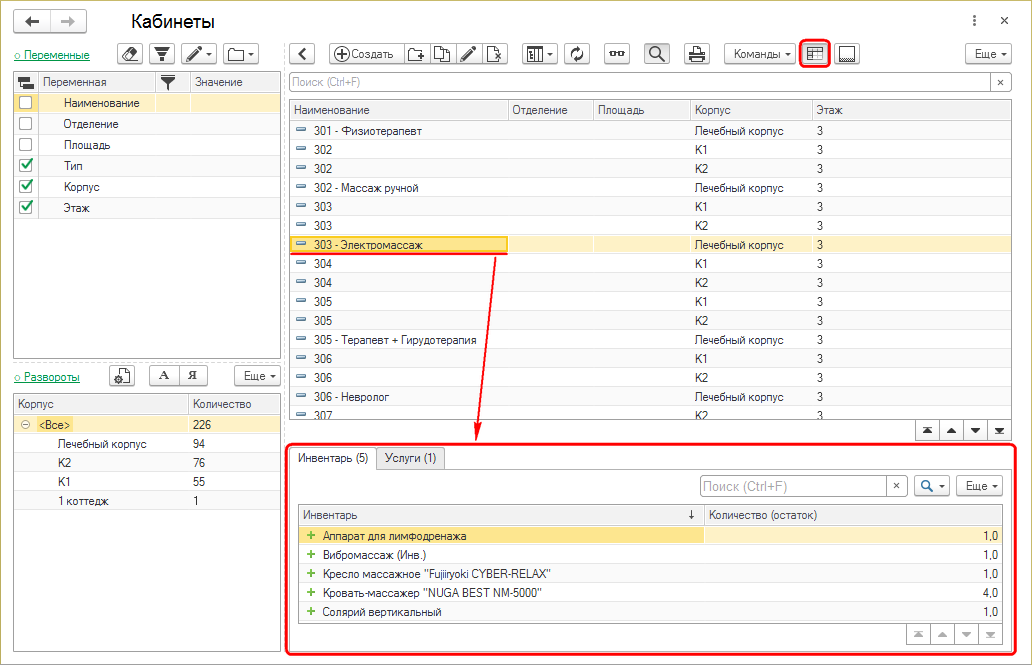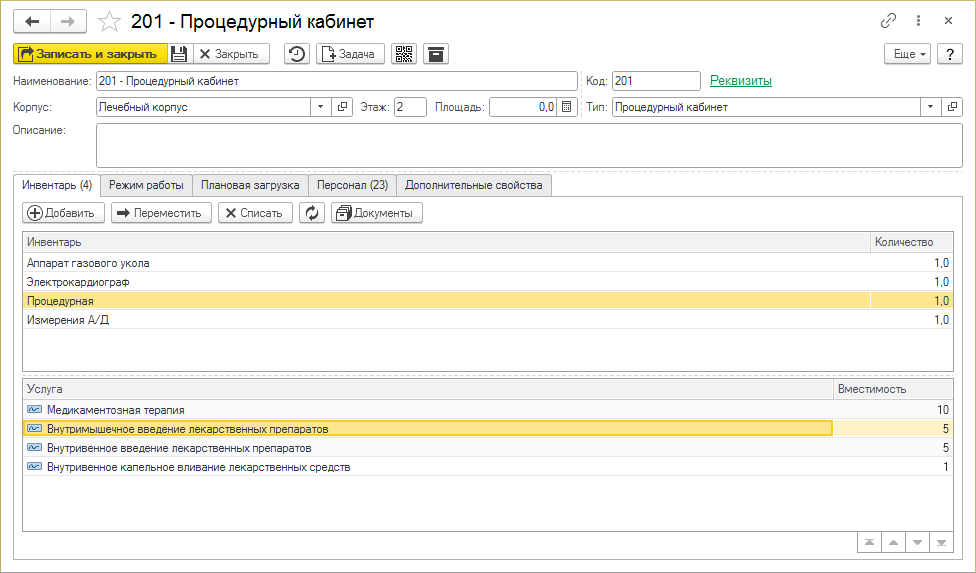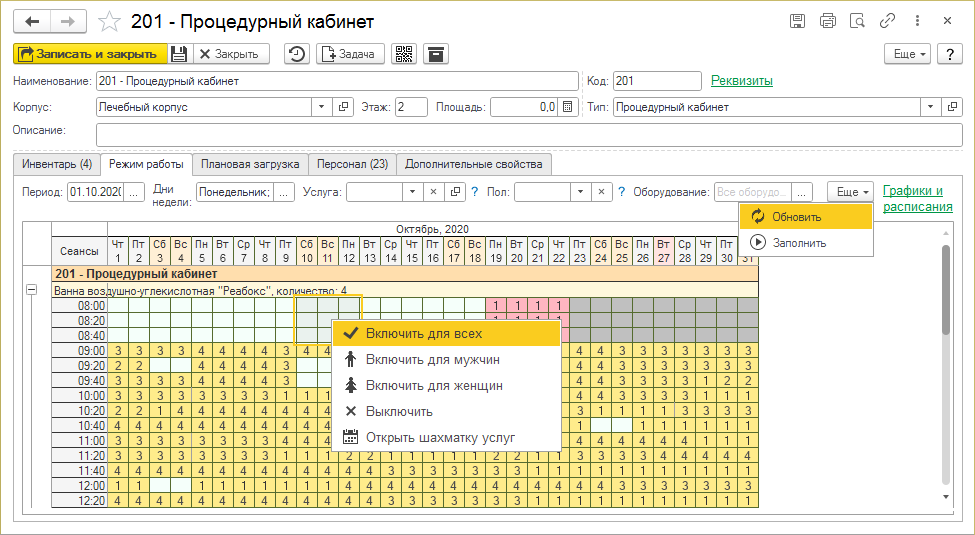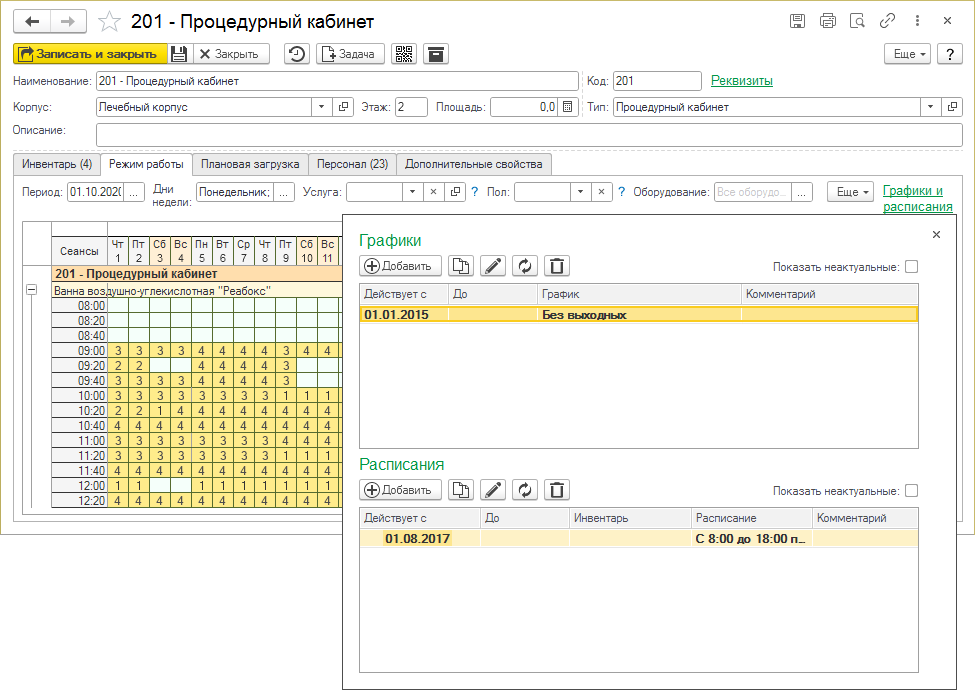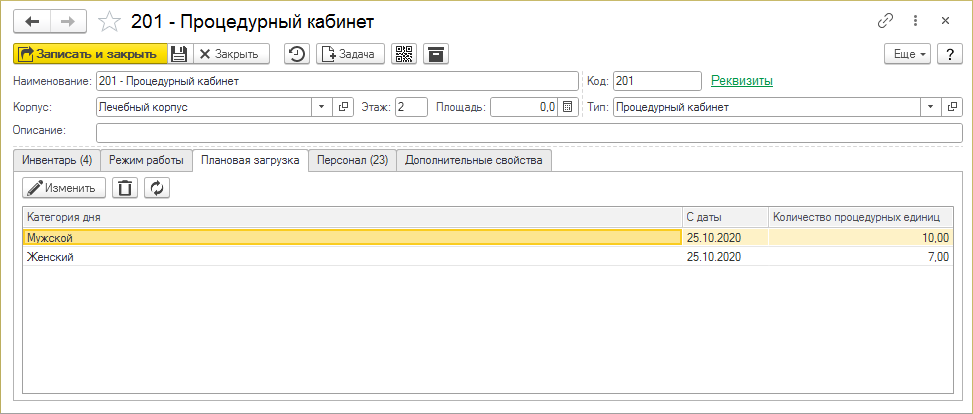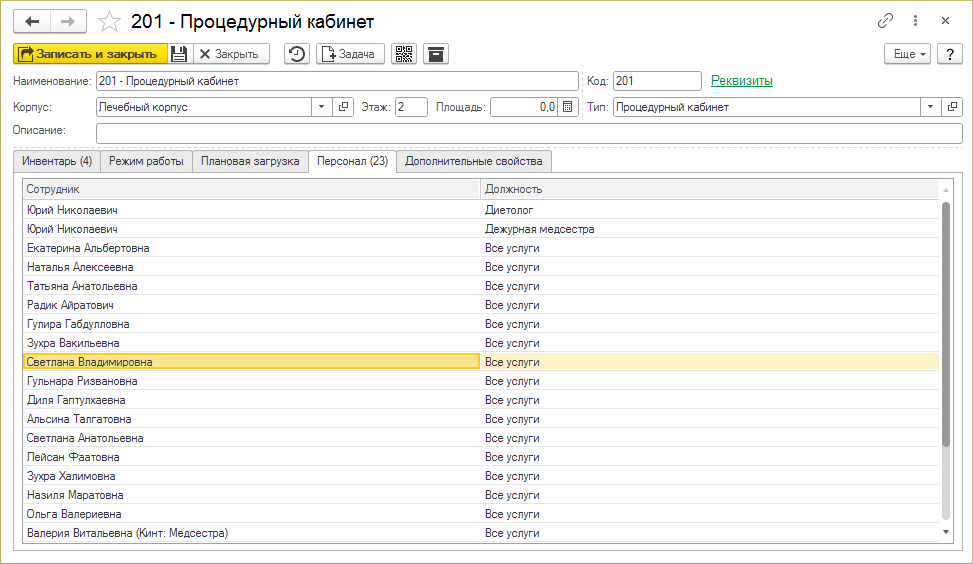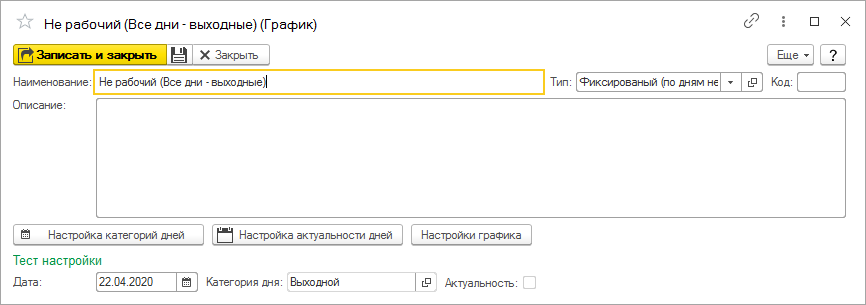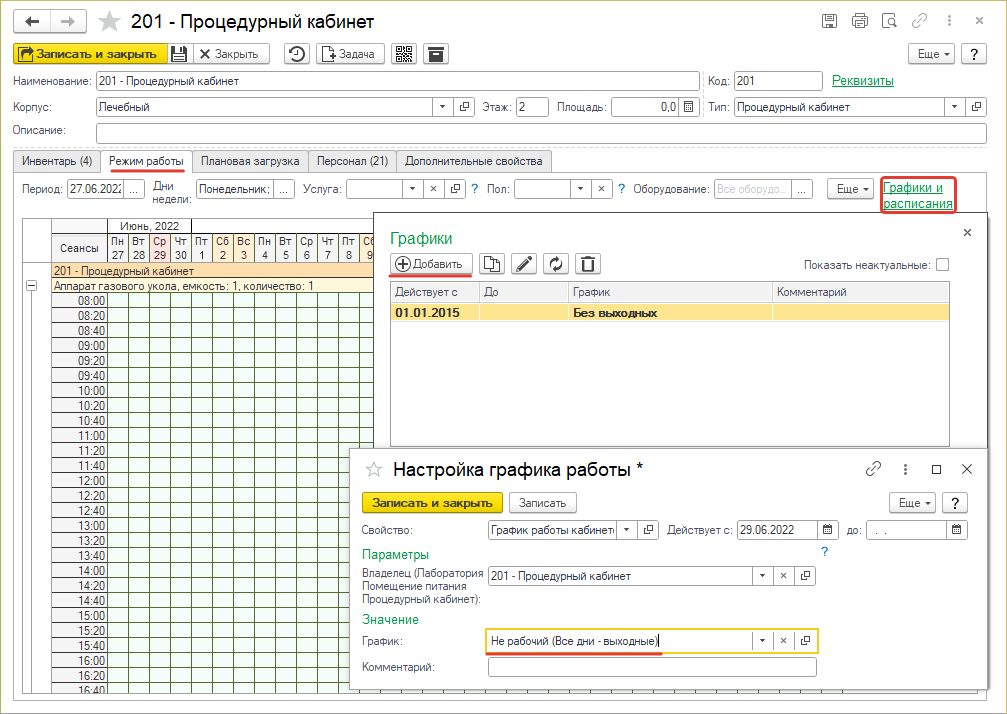Справочник "Помещения" (КУС) — Процедурный кабинет
Процедурным кабинетом называются помещения, в которых оказываются медицинские услуги (процедуры).
Справочник находится в основном разделе программы УСЛУГИ (ссылка Кабинеты) или его можно найти поиском по интерфейсу.
Справочник является частью справочника «Помещения» и представляет собой справочник «Помещения», отфильтрованный по типу помещения «Процедурный кабинет».
Чтобы открыть карточку кабинета, установите на кабинет курсор и дважды щелкните мышью или нажмите Enter.
(см. также Универсальная форма списка)
При нажатии на кнопку ![]() Расшифровка в журнале дополнительно выводится информация об оборудовании и оказываемых услугах выделенного помещения.
Расшифровка в журнале дополнительно выводится информация об оборудовании и оказываемых услугах выделенного помещения.
Создание процедурного кабинета
- В справочнике «Кабинеты» нажмите кнопку Создать.
- В карточке процедурного кабинета в поле «Тип» выберите «Процедурный кабинет». Заполните необходимые реквизиты.
- Нажмите кнопку Записать или Записать и закрыть.
Карточка процедурного кабинета
Код — номер кабинета.
Закладка Инвентарь
Инвентарь, который находится в кабинете. Выбирается с помощью кнопки Добавить из справочника «Номенклатура — Инвентарь».
Связь между кабинетом, инвентарем и услугами настраивается в карточке инвентаря на закладке Характеристики.
Закладка Режим работы
На закладке отображается режим работы кабинета.
Функционал такой же как на форме «Режимы работы».
График и расписание кабинета открываются ссылкой Графики и расписания.
Заполнить расписание
- Заполнить режим работы кабинета по установленному для него графику и расписанию. Эта операция занимает продолжительное время.
Графики и расписания
- Графики — графики работы кабинета. Выбирается с помощью кнопки Добавить из справочника «Графики». Жирным шрифтом отображаются действующие графики. См. также «Установка «Не рабочего» графика кабинета».
- Расписания — расписания кабинета. Выбирается с помощью кнопки Добавить из справочника «Расписания». Жирным шрифтом отображаются действующие расписания.
Вообще графики и расписания устанавливаются в журналах настройки графиков и расписаний.
Закладка Плановая загрузка
На этой закладке указывается плановая загрузка кабинета в процедурных единицах для разных категорий дней (рабочий, выходной, женский, мужской и т.д.) и с какого числа она действует.
Закладка Персонал
Персонал, работающий в кабинете.
Помещение, в котором работает сотрудник устанавливается в карточке сотрудника. Здесь только отображаются сотрудники, в карточках которых указано, что они работают в этом кабинете.
Закладка Реквизиты
Часто задаваемые вопросы
Установка «Не рабочего» графика кабинета
- В справочнике «Графики» создайте график «Не рабочий», в котором все дни не рабочие:
- Из справочника «Кабинеты» откройте карточку кабинета и на закладке Графики добавьте «Не рабочий» график. В настройке графика, которая появляется при его добавлении, укажите период действия графика. Если период действия графика не устанавливается, когда нужно будет сделать кабинет снова рабочим, удалите «Не рабочий» график из этого списка.